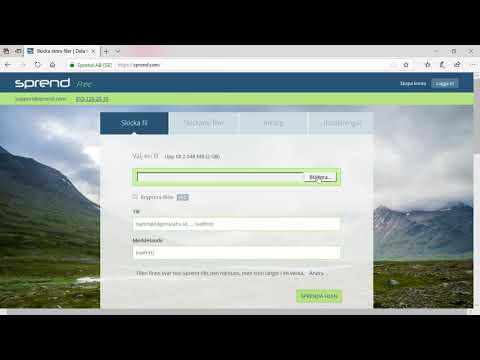Den mest bekvemme måde at opdele en stor fil i dele på er at bruge et af dataarkiveringsprogrammerne. De fleste af dem er i stand til at pakke filer i multivolumearkiver, som ved efterfølgende udpakning automatisk samles igen i en fil (eller filer) i originalstørrelsen. En yderligere bekvemmelighed ved denne mulighed ligger i, at filen ikke kun opdeles i dele, men den samlede vægt af diskenhederne kan også være mindre end den oprindelige størrelse.

Nødvendig
WinRar arkiver
Instruktioner
Trin 1
Du kan bruge den populære WinRar-arkiver. Hvis det allerede er installeret på dit system, giver højreklik på den fil, du vil opdele, flere kommandoer til pakning af data i genvejsmenuen. Vælg den, der hedder "Føj til arkiv …".
Trin 2
Denne kommando starter arkiveren og åbner som standard indstillingsvinduet på fanen "Generelt". Nederst i dette vindue skal du finde rullelisten ved siden af indskriften "Opdel i volumener i størrelse (i byte)" - i denne liste skal du angive, hvilken størrelse filen skal opdeles i. Der er flere muligheder her, og hvis ingen af dem er egnede, kan du udskrive din værdi. Den størrelse, du har brug for, kan specificeres i byte, megabyte (for eksempel 25 m), i millioner af byte (f.eks. 25 M), kilobytes (500 k), tusind byte (500 K). Vær opmærksom - her er registret over betegnelse af måleenheder vigtigt.
Trin 3
Når du har specificeret størrelsen på delene, skal du klikke på knappen "OK" for at starte processen. Som et resultat forbliver den originale fil uændret, men arkivvolumener af de størrelser, du har angivet, vises i samme mappe. Filnavnene vil være de samme som originalen, men udvidelsen erstattes med rar, og nummeret på denne del af arkivet tilføjes før det (for eksempel bigFile.part0001.rar, bigFile.part0002.rar, etc.).
Trin 4
Hvis filen, der skal deles, er et rar arkiv, vil rækkefølgen af handlinger være forskellig. Du skal åbne dette arkiv ved at dobbeltklikke på det eller ved at fremhæve og trykke på Enter. Arkiveringen starter, hvor menuen åbner sektionen "Operationer" og klikker på punktet "Konverter arkiv". Du kan gøre det samme uden at bruge en mus - tryk på tastekombinationen alt="Image" + Q.
Trin 5
I vinduet, der åbnes, skal du klikke på knappen "Komprimering" - dette åbner den samme "Generelt" -fane, som vi beskrev ovenfor. Derefter er du nødt til at handle på samme måde som i tilfælde af en almindelig, ikke pakket fil - indstil den ønskede splitstørrelse og start processen ved at klikke på knappen "OK".